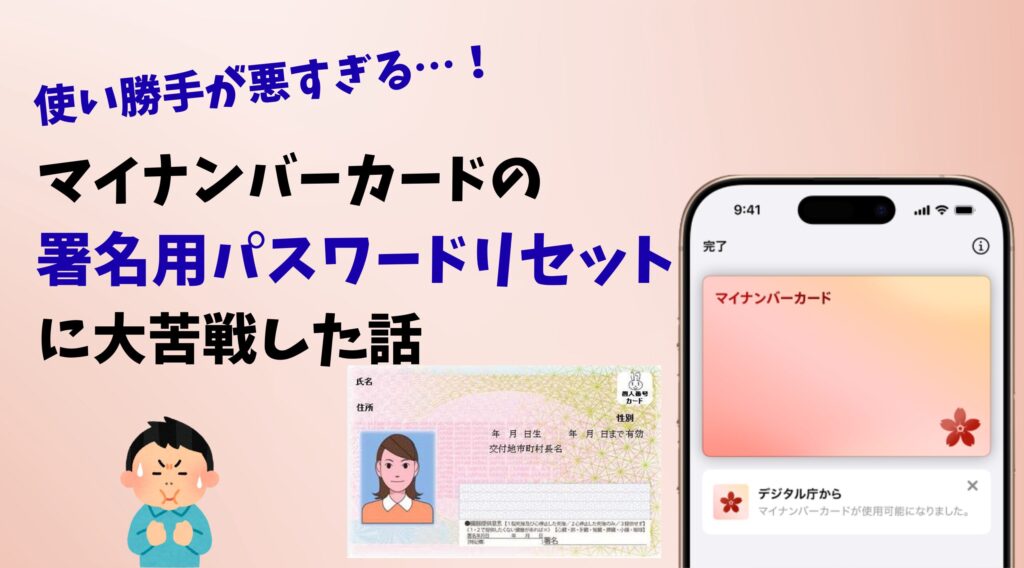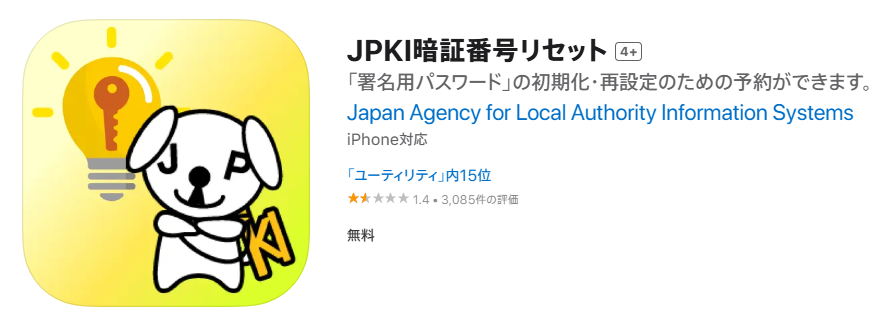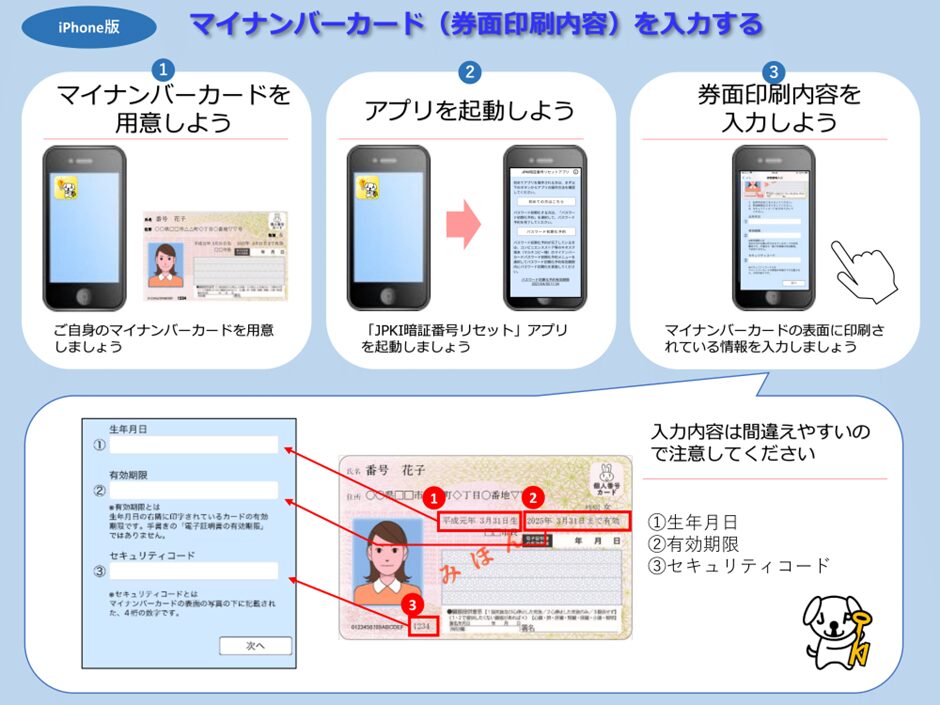iPhoneにマイナンバーカードを登録できるようになり、コンビニなどの窓口で住民票の写しをはじめとする各種証明書を受け取れるようになりました。
デジタル庁は今後、「マイナ保険証の読み取りにも対応する」と公表しています。
私は、「便利な機能だし、今後使うこともありそう」と思い、マイナンバーカードを自分のiPhoneに登録することに。
しかし、この登録作業が想像以上に大変でした…。
大まかな登録の手順
マイナンバーカードをiPhoneに登録するための大まかな手順は以下の通りです。
1.アプリ「マイナポータル」を開く
2.顔の動きを撮影、登録に必要な情報(券面入力用暗証番号、署名用パスワード)を入力する
3.マイナンバーカードを読み取る
4.Phoneのマイナンバーカード用に暗証番号と署名用パスワードを設定
※詳細はデジタル庁のHPをご確認ください。
https://services.digital.go.jp/mynumbercard-iphone/add/
署名用パスワードってなんだっけ…?
手順自体はそこまで複雑ではないのですが、情報入力のところでつまずいてしまいました。「署名用パスワード」が思い出せなかったのです。
「そもそもそんなもの登録したっけ…?」という始末。
このパスワード、「英大文字数字6文字以上16文字以下」という条件なうえ、これまで使う機会もなかったため、覚えていない人も少なくないはず……。
結局パスワードをリセットすることにしたのですが、この署名用のパスワードのリセットに使う、「JPKI暗証番号リセット」というアプリが、かなりの曲者でした。
星1.4の低レビューアプリ「JPKI暗証番号リセット」
アプリをダウンロードしてまず目についたのが、「星1.4/5」の低評価。
レビューを読むと、ユーザーの不満の声がズラッと並んでいます。
中には、「〇〇すると失敗するので要注意!」といった情報もあり、ゲームの攻略記事を読んでいるような気分になりました。
リセットの手順
さっそく私も、署名パスワードのリセットにチャレンジ。
アプリを開くとまず、利用規約の同意画面が表示され、「同意」をタップすると、次のような画面が開かれます。
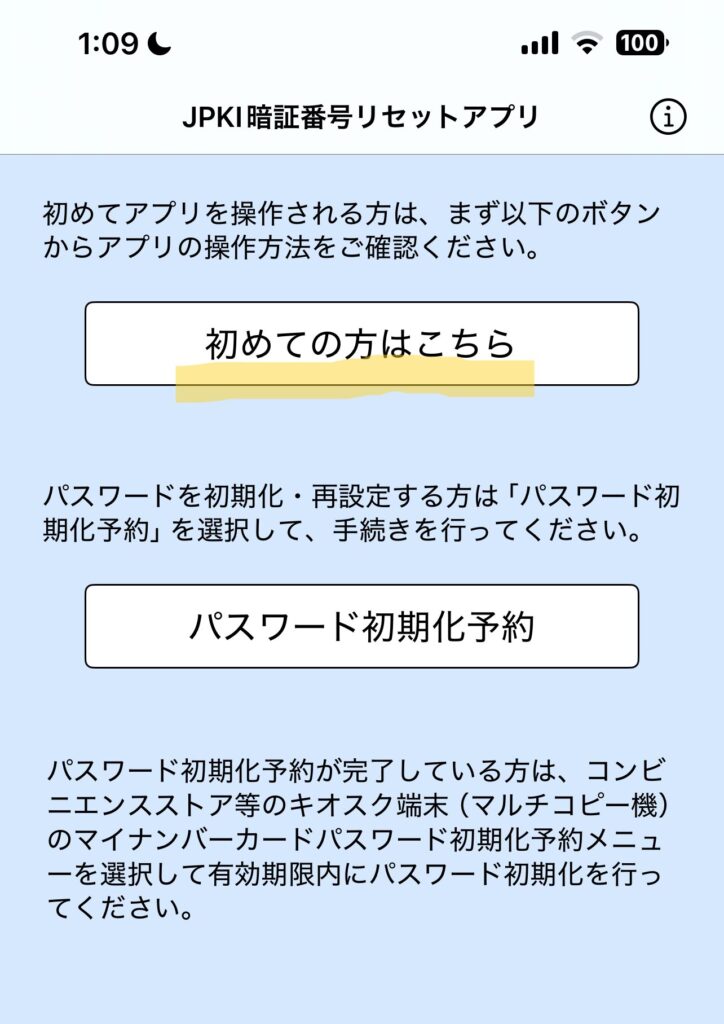
上図の「初めての方はこちら」をタップすると、Webブラウザが自動で開き、使い方を紹介するページが表示されます。手順を簡単に説明すると、以下の通りです。
1.券面情報を入力する
2.マイナンバーカードを読み取る
3.顔認証を行う
4.パスワードの初期化・再設定の予約を行う
5.対応しているコンビニの複合機で新しいパスワードを設定する
ちなみに、このページでは、手順がまとめられたPDFのリンクが貼ってあるのですが、このPDFには以下の通り必要最低限の情報しか書かれておらず、ほとんど参考になりません…。
“読み取り精度の悪さ”と“最初からやり直し”が使いづらさ
1番困ったのは、マイナンバーカードの読み取り精度の悪さです。なかなか読み取りされず、「読み取れたかな?」と思ったら、読み取り失敗。そしてアプリが強制終了してしまい、最初のステップ「1.券面情報を入力する」からやり直しさせられます。
顔認証の精度も悪く、私はApp Storeのレビューに記載されていた「攻略情報」を参考にしたため、4、5回で成功しましたが、この情報がなかったら、どれほど時間がかかったかわかりません。
ちなみにアプリでパスワードのリセットを行った後は、コンビニに行って複合機で新しいパスワードを設定するのですが、これは迷うことなくスムーズに再設定できました。
せっかく便利な機能なのに…
最終的に署名用パスワードのリセットはできたのですが、正直に言うと「これ、本当に公式アプリなの…?」と思わずにはいられませんでした。読み込みに失敗したらアプリが強制終了し、一からやり直しを求める公式アプリなんて、聞いたことがありません。
現状、このiPhone読み取り機能に対応している窓口はまだ少ないですが、今後はマイナ保険証の読み取り等、ますます便利になりそうです。だからこそ、署名用パスワードのリセットで多くの人がつまずいてしてしまうのは、非常にもったいないと感じます。
アプリの改善を強くの望まずにはいられませんでした。